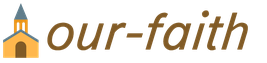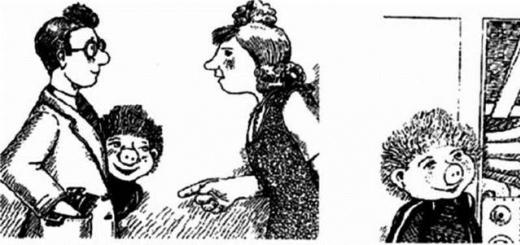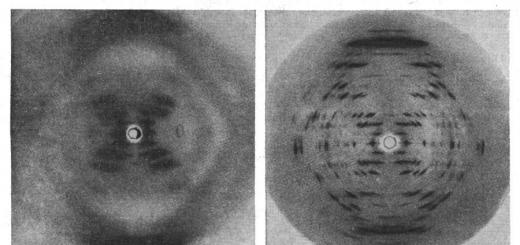Рассмотрим следующий пример. Сотрудник компании «Швейная фабрика», начиная с 01.07.2015 г., обязан ежемесячно уплачивать алименты на содержание ребенка от предыдущего брака. Алименты удерживаются из заработной платы сотрудника в размере 25% и перечисляются бывшей жене сотрудника через денежные переводы Сбербанка. В сентябре 2016 года сотрудник подал иск в суд с просьбой снизить размер алиментов, поскольку в новом браке у него родился второй ребенок. Суд постановил удовлетворить иск, в связи с чем, начиная с 21.10.2016 г. данный сотрудник обязан уплачивать алименты в размере 1\6 от месячного заработка, а не в размере 1\4, как ранее.
На момент удовлетворения иска оклад сотрудника составлял 20 тысяч рублей. Начиная с октября 2016 года, сотрудник получил право на налоговые вычеты на первого и второго ребенка (до рождения второго ребенка сотрудник имел право только на один вычет). Сумма каждого вычета составила 1400 рублей.
Для того чтобы отразить эти вычеты и удержание алиментов в , необходимо выполнить следующие действия:
- Назначить удержание алиментов на основании исполнительного листка.
- Изменить правила удержания на основании постановления суда и заявления сотрудника.
- Рассчитать алименты по новой схеме и удержать их.
Назначение удержания алиментов
На Рис. 1 показано назначение работнику удержания алиментов в размере 25% от ежемесячного оклада. Удержание алиментов регистрируется путем оформления исполнительного листа (данный документ доступен из меню «Зарплата», подраздел «Исполнительные листки»). Документ будет доступен для редактирования в том случае, если в настройках расчета заработной платы в программе Зарплата и управление персоналом была задана такая возможность. Более подробно о том, как настроить расчет заработной платы и заполнить Исполнительный лист, можно прочесть в статье «Удержание алиментов».
Изменение правил удержания
Для того чтобы изменить правила удержания алиментов (на основании постановления суда, как в приведенном примере), необходимо сформировать новый документ - «Изменение исполнительного листка». Аналогично, такой же документ формируется и с целью прекращения удержания алиментов с работника. Данный документ формируется на базе ранее созданного исполнительного листка, который нужно изменить. Для изменения доступны все сведения в документе, за исключением получателя.
В том случае, если необходимо отметить прекращение удержаний, то в новом документе нужно указать дату прекращения (см. Рис. 2).
Расчет алиментов по новым правилам
Удержание алиментов с сотрудника проводится путем формирования документа по начислению взносов (меню «Зарплата», подраздел «Начисление взносов»). По кнопке «Создать» формируется новый документ. В его табличном разделе необходимо указать все удержания, которые были назначены работнику (см. Рис. 3).
В приведенном примере оклад сотрудника, с которого удерживаются алименты, составляет 20 тысяч рублей. В то же время сотрудник имеет право на налоговые вычеты за обоих детей, по 1400 рублей на каждый вычет. До 20-го октября удержание алиментов составляло 25% от месячного оклада сотрудника, начиная с 21-го октября - 1\6 от оклада. При этом в октябре насчитывается 21 рабочий день.
Рассчитаем заработок сотрудника за октябрь, чтобы вычислить сумму, которую следует удержать в качестве алиментов.
- С 1 по 20 октября (удержание алиментов по ставке 25% от оклада): 20 тысяч рублей (месячный оклад) умножим на 14 рабочих дней и вычтем из получившейся суммы 13% НДФЛ. В итоге получим сумму 11 842 рубля 66 копеек.
- С 21 до 31 октября: аналогично, умножим 20 тысяч рублей (месячный оклад сотрудника) на 7 отработанных дней и вычтем НДФЛ 13%. Получим 5 921 рубль 34 копейки.
Таким образом, сумма удержаний составит:
- С 1 по 20 октября - 25% от суммы в 11 842 рубля 66 копеек, то есть 2960 рублей 67 копеек.
- С 21 до 31 октября - 1\6 от суммы в 5 921 рубль 34 копейки, то есть 986 рублей 89 копеек.
После того, как расчет произведен, можно вывести на печать исполнительный документ, куда внесены данные о подлежащих удержанию суммах. Для этого необходимо открыть исполнительный лист и выбрать «Печать» (см. Рис. 4).
На Рис. 4 приведен пример распечатанной карточки, в которой указан доход сотрудника и суммы удержаний.
Чтобы вести учет удержаний, в 1С Зарплата предусмотрен специальный отчет по исполнительным листам (см. Рис. 5). В данном отчете отображаются данные о сотрудниках, с которых взыскиваются алименты, а также о должниках, о получателях алиментов и прописываются уже удержанные суммы.
В бухгалтерской отчетности удерживаемые суммы фиксируются на дебете счета 70 и кредите счета 76.41.
Алименты удерживаются из зарплаты либо по решению суда, либо по нотариально удостоверенному соглашению об их уплате. Базой для этого являются почти все выплаты, в пользу сотрудника от компании. В отдельных случаях выплата алиментов возможна с пособий по временной нетрудоспособности.
В этой статье мы покажем на примере*, как организован учет алиментов в 1 С 8.3 Бухгалтерия, если у предприятия простая система оплаты труда в автоматизированном режиме.
*Пример, описанный в этой статье, можно считать рабочим только в том случае, когда бухучет 1С 8.3 осуществляется на предприятии со штатом не более 60 человек.
Пример «Удержание алиментов в 1С»
В организации «Красная акация» в должности менеджера работает некто Геранькин Петр Иванович. Оклад 20 000 рублей. Организация получила исполнительный лист, чтобы удерживать алименты. Условия удержания: дата начала – первое июля 2018, размер – 20%, производить в пользу Семеновой Зинаиды Петровны. Перечисление алиментов происходит безналичным путем на банковский счет получателя Семеновой, открытый в кредитной организации ПАО «Сбербанк России». За перевод кредитная организация берет комиссию в размере 1% от суммы перевода, которую работодатель в дальнейшем удерживает с Геранькина Петра Ивановича.
Пошаговая инструкция
1. В настройках расчета зарплаты находим режим работы «Учет расчетов по заработной плате и кадровый учет ведутся в этой программе» (ЗИК-Справочники и настройки-Настройки зарплаты-Общие настройки).
2. Активируем «Вести учет больничных, отпусков…» (ЗИК-Настройки зарплаты-Расчет зарплаты), чтобы была возможность рассчитывать и удерживать алименты автоматом.
3. Работаем со справочником «Контрагенты». Определяем получателя по полученному листу (Справочники-Покупки и продажи-Контрагенты-кнопка «Создать»), заполняем:
- Вид контрагента – Физическое лицо;
- Наименование – Семенова Зинаида Петровна;
- ФИО – заполняется автоматом.
В группе реквизитов «Основной банковский счет» ищем нашу кредитную организацию, указываем номер счета и другие необходимые значения.
4. Вносим в наш справочник кредитную организацию «ПАО Сбербанк России».
5. Для алиментов используется предопределенное «Удержание по исполнительному листу».
6. Если при перечислении работодатель будет оплачивать услуги платежного агента (Почте России или кредитной организации) и удерживать сумму на это потраченную из зарплаты, то в перечень удержаний нужно добавить «Вознаграждение платежного агента» (ЗИК-Настройки зарплаты-Расчет зарплаты-Удержания- кнопка «Создать»), заполняем:
- Код – любое значение по выбору;
- Наименование/Категория удержания – выбрать «Вознаграждение платежного агента» или идентичное.
7. Заводим новый документ «Исполнительный лист». Он доступен в функциональном разделе «ЗИК-Зарплата-Исполнительные листы».

Здесь заполняем:
- Организация (если в ИБ ведут учет для нескольких организаций). Для нашего примера – ООО «Красная акация»;
- В поле «Сотрудник» в одноименном справочнике ищем того, с кого удерживаются деньги – Геранькин Петр Иванович;
- В «Получателе» из «Контрагентов» отбираем их получателя – Семенова Зинаида Петровна;
- Период выплат в поле «Удерживать с/по» – с 01.07.2018, дату окончания не указываем; Способ расчета *: фиксированной суммой, %, долей – у нас 25%.
- «Комментарий» заполняем произвольно.
*Законодательное ограничение рассматриваемых удержаний из зарплаты – не более 70%. Автоматический контроль максимальной суммы удержаний в 1С не производится, поэтому контролировать и отслеживать максимальную сумму удержаний по полученным листам надо вручную.
Заполнив данные, жмем «Провести и закрыть».
8. Создаем новое «Начисление зарплаты» (Зарплата-Все начисления-кнопка «Создать»). Здесь на закладке «Удержания» отобразятся данные с типом «Удержания по исполнительным документам».

После нажатия «Заполнить», колонки здесь будут заполнены следующим образом:
- «Сотрудники» – сотрудники, по которым введены документы «Исполнительный лист» – Геранькин Петр Иванович;
- «Вид операции» – по исполнительному листу;
- «Результат» – рассчитанная сумма удержания – 25% от должностного оклада Геранькина Петра Ивановича составляет 4 350 рублей;
- «Получатель удержания» – контрагент-получатель из листа – Семенова Зинаида Петровна;
- «Основание» – наш лист, который послужил основанием отчислений.
Если в листе выбран расчет «%» или «Долей», то в «Начислении зарплаты» сумма рассматриваемых отчислений будет рассчитана автоматом с сумм оплаты труда, которые были назначены работнику при приеме на работу или кадровом переводе (например, размер оклада). Если сотруднику были добавлены начисления в ручном режиме, например, квартальная премия, тогда сумма алиментов автоматом пересчитается.
9. Для удержания вознаграждения агента его необходимо рассчитать вручную, добавив в «Начисление зарплаты», на закладку «Удержания» по кнопке «Добавить». Для нашего примера размер составит 4,35 рубля:
- На закладке «Удержания» жмем кнопку «Добавить»;
- В колонке «Сотрудник» из идентичного справочника отбираем «Геранькин П.И.»;
- В колонке «Удержание» – «Вознаграждение платежного агента»;
- В колонке «Результат» вводим число «4,35»;
- В колонке «Получатель» удержаний выбираем из справочника «Контрагенты» «ПАО Сбербанк России»;
- В колонке «Основание» выбираем «Исполнительный лист Геранькина П.И.».
После заполнения документа «Начисление зарплаты» сохраняем и проводим его. Будут сделаны проводки. Чтобы посмотреть проводки нажимаем на «Показать проводки и другие движения документа».
Если начисление и расчет суммы алиментов ведется «руками», то «Исполнительный лист» не применяется. Ручной режим активен, когда нет флажка «Вести учет…». Добавить рассчитанную сумму в наш документ можно по кнопке «Удержать».
Если меняются условия исполнительного листа, например, уменьшается сумма процента удержания, способ расчета или прекращается действие исполнительного листа, ввод условий изменения в Бухгалтерии не предусмотрен. Поэтому нужно внести изменения в ранее сделанный документ «Исполнительный лист» или отменить проведение (удалить/пометить на удаление) ранее созданного документа и ввести новый документ «Исполнительный лист».
Когда удержания полностью заканчиваются, в 1С 8.3 Бухгалтерия необходимо отменить проведение (пометить на удаление/удалить) листа или поменять значение даты окончания удержания в поле «Удерживать с/по».
Одним из возможных оснований для удержания сумм из заработной платы работника является поступивший в организацию исполнительный документ или письменное заявление самого работника, изъявившего желание добровольно платить алименты. О том, каким образом в программе "1С:Зарплата и Управление Персоналом 8" оформить исполнительный лист и рассчитать удержания из заработной платы работника, рассказывает в данной статье А.В. Ярвельян, ЗАО "Си Дата".
Расчеты по исполнительным листам. Нормативное регулирование
Виды исполнительных документов перечислены в статье 12 Федерального закона от 02.10.2007 № 229-ФЗ "Об исполнительном производстве" (далее - закон № 229-ФЗ). Одним из видов исполнительных документов является исполнительный лист. Обязательные сведения, которые должны быть указаны в исполнительном документе, перечислены в статье 13 закона № 229-ФЗ. В частности, в исполнительном листе обязательно указывается причина и размер удержаний с работника.
В соответствии со статьями 81 и 104 Семейного Кодекса РФ (далее - СК РФ), алименты могут уплачиваться как в долях к заработку лица, обязанного уплачивать алименты, так и в твердой денежной сумме.
Согласно статье 81 СК РФ, при отсутствии соглашения об уплате алиментов, алименты на несовершеннолетних детей взыскиваются с их родителей ежемесячно в размере: на одного ребенка - 1/4; на двух детей - 1/3; на трех и более детей - 1/2 заработка родителей.
Статья 138 Трудового Кодекса РФ (далее "ТК РФ") гласит, что общий размер всех удержаний при каждой выплате заработной платы не может превышать 20 %, а в случаях, предусмотренных законодательством, - 50 % заработной платы, причитающейся работнику. При удержании из заработной платы по нескольким исполнительным документам за работником во всяком случае должно быть сохранено 50 % заработной платы. Этой же статьей регламентируются случаи, при которых размер удержаний из заработной платы может достигать, но не должен превышать 70 %.
Виды начислений, с которых должны быть удержаны алименты, поименованы в Перечне видов заработной платы и иного дохода, из которых производится удержание алиментов на несовершеннолетних детей, утвержденном Постановлением Правительства РФ от 18.07.1996 № 841 (в редакции Постановления Правительства РФ от 15.08.2008 № 613) (далее - Перечень начислений). Согласно пункту 2 подпункта "в" Перечня начислений, удержание алиментов производится, в том числе, и с пособий по временной нетрудоспособности, по безработице - но только по решению суда и судебному приказу о взыскании алиментов либо нотариально удостоверенному соглашению об уплате алиментов.
Согласно пункту 4 Перечня начислений взыскание алиментов с доходов плательщика производится после удержания с этих доходов налогов в соответствии с налоговым законодательством, в частности, после удержания сумм НДФЛ. Напомним при этом, что если из дохода сотрудника-налогоплательщика по его распоряжению, по решению суда или иных органов производятся какие-либо удержания, то они не уменьшают налоговую базу по НДФЛ (п. 1 ст. 210 НК РФ).
Оформление исполнительного документа
Данные обо всех исполнительных документах, соглашениях об уплате алиментов, а также заявления работников о желании платить алименты регистрируются в программе "1С:Зарплата и Управление Персоналом 8" с помощью документа Исполнительный лист (см. рис. 1). После создания и проведения документа из его формы можно распечатать Карточку учета исполнительных документов .
Рис. 1
В документе обязательно указывается организация, в которой оформлен плательщик и в которой зарегистрирован исполнительный документ. Если плательщик работает по совместительству еще в одной организации предприятия, в программе должен быть зарегистрирован еще один исполнительный лист.
Информация о дате начала действия исполнительного документа (поле Период с в форме документа) не является обязательной для корректной работы программы. Необходимыми являются данные о дате, с которой исполнительный документ начинает действовать в данной организации (поле Удерживать с ). Эта дата может не совпадать с датой начала действия исполнительного документа (например, когда плательщик сменил место работы), но именно с этого момента программа регистрирует необходимость ежемесячно удерживать из зарплаты работника суммы по исполнительному листу.
Сведения о дате окончания действия исполнительного документа необходимы для того, чтобы в нужный момент прекратить удержания сумм из заработной платы работника. Программа позволит ввести документ Исполнительный лист без указания периода его действия, но в таком случае момент прекращения удержаний нужно будет отслеживать вручную. Очевидно, что если речь идет об исполнительном листе, действующем до выплаты долга, то дату окончания его действия указать невозможно. Но в этом и нет необходимости: программа автоматически прекратит удержания, как только работник полностью погасит указанную в документе сумму задолженности.
Значения реквизитов, расположенных в разделе Удержание , определяют алгоритм расчета сумм удержаний. Как уже говорилось, суммы по исполнительным документам могут рассчитываться как в долях к заработку, так и в твердой денежной сумме.
Указать применяемый для конкретного исполнительного документа способ расчета можно, выбрав одно из значений переключателя: Процентом от заработка; Фиксированной суммой .
Если выбрано значение Процентом от заработка , это означает, что ежемесячный размер удержания будет рассчитан как сумма всех начислений, входящих в базу удержания, за вычетом суммы НДФЛ, умноженная на величину процента, указанного в поле Размер и деленная на 100. Необходимо отметить, что размер удержания в этом случае задается именно процентом, а не долей от заработка, то есть, если по исполнительному листу нужно удержать четверть дохода, реквизиту Размер должно быть присвоено значение 25.
Если выбрано значение Фиксированной суммой , то из заработной платы работника ежемесячно будет удерживаться указанная в поле Размер сумма. Сумма указывается в валюте регламентированного учета.
Поле До выплаты предназначено для исполнительных документов, по которым плательщик погашает задолженность. В этом поле указывается сумма долга, которую необходимо погасить.
При регистрации исполнительного листа следует учитывать, что общая сумма удержаний из заработной платы работника не может превышать 50 %, а в отдельных случаях - 70 % заработка (ст. 138 ТК РФ).
Следовательно, если работник является плательщиком по нескольким исполнительным документам, нужно по возможности указать в них размер удержания таким образом, чтобы суммарный процент удержаний не превысил допустимой величины.
Если суммы по исполнительному листу доставляются получателю с помощью почтового перевода, из заработка плательщика должна быть удержана стоимость такого перевода (почтовый сбор). Величина почтового сбора по исполнительному листу определяется в процентном выражении и задается в поле Почтовый сбор . Если поле Почтовый сбор заполнено, работнику при проведении документа Исполнительный лист назначается еще одно постоянное удержание Почтовый сбор . Сумма указанного удержания будет рассчитываться вместе с остальными плановыми удержаниями документом Начисление зарплаты .
В общем случае тариф почтового сбора рассчитывается в зависимости от суммы перевода по специальной шкале, установленной Почтой России. Также тариф денежного перевода зависит от того, куда будут отправлены деньги - по России или за рубеж. Однако в настоящее время при перечислении денежных средств предпочтение все чаще отдается банковским счетам и пластиковым картам, нежели почтовым переводам. Но даже если суммы по исполнительному листу переводятся почтой, легко предвидеть, в какой раздел шкалы будет попадать сумма перевода, и вычислить в процентном отношении размер почтового сбора, поскольку размер заработка, а следовательно и перечислений по исполнительным листам для каждого работника, как правило, из месяца в месяц стабилен. Если же размер заработка работника существенно изменяется от месяца к месяцу, сумму почтового сбора необходимо редактировать вручную при его начислении - в документе Начисление зарплаты .
Если удержание алиментов производится, в том числе, и с пособий по временной нетрудоспособности, в документе должен быть установлен флаг Учитывать больничные листы . В этом случае в базу для расчета суммы удержания будут попадать и суммы, начисленные по больничным листам.
В разделе Реквизиты исполнительного документа указывается вид исполнительного документа (исполнительный лист или соглашение об уплате алиментов) и орган, которым он был выдан. Эти данные используются в программе только для формирования отчета по исполнительным листам и карточки учета исполнительного листа.
В поле Получатель должен быть указан получатель сумм по исполнительному документу. Сведения обо всех получателях хранятся в справочнике Контрагенты , в котором для удобства использования может быть создана специальная папка, названная, например, Получатели по исполнительным листам .
Ввод данных о получателе алиментов
Поскольку получатели по исполнительным листам - особый вид контрагентов, для них не нужно указывать ИНН, КПП, договор. В справочнике Контрагенты обязательно должно быть заполнено поле Наименование , при этом предполагается, что в качестве наименования будут использованы фамилия, имя и отчество получателя алиментов (см. рис. 2). Важной информацией для такого рода контрагентов является:
- адрес - для тех граждан, которым суммы алиментов перечисляются с помощью почтового перевода;
- банковский счет - для тех, кому суммы по исполнительным листам перечисляются на счет в банке.
Рис. 2
Адрес получателя алиментов указывается либо вручную, либо с помощью адресного классификатора. По умолчанию система предлагает ввести информацию о фактическом адресе, однако, как и всегда при работе с контактной информацией, пользователь имеет возможность создавать свои виды контактной информации, например, почтовый адрес или адрес по прописке.
Следует только отметить, что в отчет по исполнительным листам и карточку учета исполнительных листов может быть выведен только адрес, указанный как Фактический адрес контрагента .
Данные о банковском счете контрагента хранятся в справочнике Банковские счета . У контрагента может быть несколько банковских счетов, но основной - только один. Поэтому только банковский счет, выбранный для контрагента основным, может быть выведен в отчеты. При заполнении данных банковского счета целесообразно указывать только банк, в котором находится счет, и номер счета. Также можно рекомендовать в поле Назначение платежа указать полностью реквизиты счета, необходимые для совершения платежа (см. рис. 3). Такие действия необходимы для того, чтобы данные о банковском счете удобно было выводить в отчет.
Рис. 3
Возможен вариант, когда получателю выплачиваются алименты в кассе предприятия. Для такого рода контрагентов также удобно завести "фиктивный" банковский счет, в котором в качестве номера, например, указать "касса". Такой прием позволит впоследствии отобрать из всех удержанных в расчетном периоде сумм те, которые должны быть выплачены через кассу.
Если для перечисления алиментов требуются паспортные данные получателей, их можно также ввести в поле Назначение платежа вместе с реквизитами банковского счета.
Расчет сумм удержаний по исполнительным документам
Для расчета сумм удержаний по исполнительным документам используются предопределенные виды расчетов из плана видов расчетов Удержания организаций :
- Удержание по исполнительному листу процентом;
- Удержание по исполнительному листу процентом без учета БЛ;
- Удержание по исполнительному листу процентом до предела;
- Удержание по исполнительному листу процентом до предела без учета БЛ;
- Удержание по исполнительному листу фиксированной суммой;
- Удержание по исполнительному листу фиксированной суммой до предела;
- Почтовый сбор по исполнительным листам.
При проведении документа Исполнительный лист в зависимости от значений реквизитов документа, расположенных в разделе Удержание , одно из указанных удержаний по исполнительному листу назначается работнику в качестве планового.
Также, в зависимости от заполнения реквизита Процент документа, работнику назначается в качестве планового удержания вид расчета Почтовый сбор по исполнительным листам .
Способы расчета для этих удержаний уже настроены и не могут быть изменены пользователем. На закладке Бухучет для каждого из упомянутых удержаний указывается способ отражения сумм удержания в бухгалтерском учете. По умолчанию для всех видов расчета выбрана проводка:
Дебет счета 70 "Расчеты с персоналом по оплате труда"
Кредит счета 76.41 "Расчеты по исполнительным документам работников"
Закладка Прочее каждого вида удержания содержит список базовых видов расчета - то есть список видов начислений, из которых производится удержание сумм по исполнительным листам. Очевидно, что заполнение списка базовых начислений не имеет смысла для удержаний по исполнительным листам фиксированной суммой. Также список базовых начислений не задается для вида расчета Почтовый сбор , поскольку размер почтового сбора рассчитывается специфическим способом: его величина зависит не от сумм начислений, а от суммы удержания по исполнительному листу. Для таких видов расчета закладка Прочее не отображается.
Следует отметить, что с 30 августа 2008 года изменился состав списка базовых начислений для удержаний по исполнительным листам, поименованный в Перечне начислений (Постановление Правительства РФ от 15.08.2008 № 613). Для того, чтобы отразить законодательные изменения в программе, необходимо вручную отредактировать список базовых начислений каждого удержания.
Суммы удержаний по исполнительным документам и суммы почтовых сборов ежемесячно рассчитываются документом Начисление зарплаты . При заполнении документа на закладке Прочие удержания создаются строки для каждого зарегистрированного в программе действующего исполнительного листа и, при необходимости, почтового сбора по нему (см. рис. 4). В каждой строке закладки, соответствующей удержанию по исполнительному листу или почтовому сбору, автоматически указывается ссылка на документ Исполнительный лист , зарегистрировавший необходимость этих удержаний.
Рис. 4
Рассчитываются суммы удержания по исполнительным листам по формулам, указанным в каждом виде расчета. Для удержания фиксированной суммой - это заданная в исполнительном документе сумма, для удержаний процентом - это сумма всех начислений, указанных как базовые для данного вида расчета, за расчетный период за вычетом суммы НДФЛ, умноженная на процент, заданный в документе, и деленная на 100.
После расчета документа необходимо проверить, во-первых, чтобы общая сумма удержания для каждого работника не превышала допустимой законодательством доли заработка в соответствии со статьей 138 ТК РФ - это актуально для работников, являющихся плательщиками по нескольким исполнительным документам. Также при необходимости нужно скорректировать сумму почтового сбора по каждому исполнительному листу в соответствии со шкалой расчета, установленной Почтой России.
Удержания по исполнительным листам "до предела" автоматически прекращаются при полном погашении долга. Удержания по прочим исполнительным листам прекращаются автоматически либо в связи с прекращением срока действия исполнительного документа, либо в связи с увольнением работника.
Бухгалтерский учет удержаний
Отражение сумм удержаний по исполнительным документам в бухгалтерском учете производится в конце месяца с помощью документа Отражение зарплаты в регламентированном учете . Способ отражения для каждого вида удержания указывается в форме вида расчета. Если шаблон проводки в виде расчета не указан, суммы данного удержания в регламентированном учете отражены не будут.
Выплата по исполнительным листам
Программа "1С:Зарплата и Управление Персоналом 8" предназначена для расчета зарплаты и регистрации ее выплаты работникам. В ее функции не входит отражение перечисления денежных средств контрагентам. Поэтому в системе отражается только факт удержания из зарплаты работника сумм по исполнительным документам и почтовых сборов. Факт же выплаты алиментов лежит за пределами функционала программы - это событие должно быть отражено в бухгалтерской программе.
Для того чтобы суммы, удержанные из заработка плательщиков алиментов, успешно достигли своих получателей, бухгалтеру по расчету заработной платы необходимо предоставить в финансовый отдел бухгалтерии организации данные о том, кому, куда и на какую сумму нужно перечислить денежные средства.
Отчет по исполнительным листам
Всю информацию об удержанных суммах по исполнительным документам можно получить с помощью отчета Исполнительные листы (см. рис. 5). Кроме получения аналитической информации, отчет может быть также использован для передачи в финансовый отдел бухгалтерии данных о предстоящих выплатах алиментов.
Рис. 5
С помощью такого отчета можно сформировать список получателей, которым суммы алиментов нужно перевести почтой, с указанием адреса, сумм переводов и почтовых сборов. Для этого в форме настройки отчета нужно на закладке Колонки отчета выбрать поля:
- Удержано по исполнительным листам;
- Почтовый сбор;
- Получатель;
- Адрес получателя.
В то же время на закладке Отбор и сортировка необходимо добавить отбор Исполнительный документ. Процент почтового сбора с видом сравнения Не равно и нулевым значением (см. рис. 5).
Данный отчет также поможет собрать информацию обо всех алиментах, которые нужно выплатить через кассу. Если при вводе данных о контрагентах в качестве номера банковского счета для тех, кто получает алименты в кассе предприятия, было введено обозначение Касса , подобный отчет может быть сформирован при следующих настройках:
- на закладке Колонки выбраны два поля: Удержано по исполнительным листам и Получатель ;
- на закладке Отбор и сортировка веден новый отбор с видом сравнения Содержит и значением Касса .
Для того, чтобы собрать информацию о предстоящих перечислениях алиментов через банк, необходимо на закладке Колонки выбрать поля Удержано по исполнительным листам, Получатель и Получатель. Основной банковский счет. Текст назначения . А на закладке Отбор и сортировка добавить отбор Получатель. Основной банковский счет. Номер счета с видом сравнения Не содержит и значением Касса и отбор Получатель. Основной банковский счет. Номер счета с видом сравнения Не равно и пустым значением.
Разумеется, приведенные варианты отчета - лишь показательные примеры того, каким образом можно представлять информацию об удержаниях по исполнительным листам. Пользователю предоставляются все возможности для формирования таких видов отчетов, которые будут ему необходимы для работы*.
Примечание:
* Подробнее о возможностях механизмов отбора и сортировки в "1С:Предприятии" читайте .
Таким образом, отчет по исполнительным листам позволяет решать целый набор задач, включающий как анализ удержаний за сколь угодно глубокий период, так и взаимодействие с финансовым отделом бухгалтерии по предоставлению данных о перечислении алиментов.
Шаг 1. Настройка учета алиментов в 1С 8.3 Бухгалтерия
Для того чтобы автоматизировать процесс удержания алиментов в 1С 8.3, необходимо внести коррективы в настройках зарплаты, которые без труда можно отыскать в разделе Зарплата и кадры – Справочники и настройки – :
Нас интересует раздел Расчет зарплаты , где необходимо поставить галочку Вести учет больничных, отпусков и исполнительных документов:

Внимание! Если в базе 1С 8.3 Бухгалтерия есть организации с численностью свыше 60 человек, то данная галочка будет недоступна и автоматический режим расчета алиментов будет недоступен. Но в 1С 8.3 предусмотрен также ручной способ удержания алиментов (ниже в статье разберем и его).
Шаг 2. Как отразить исполнительный лист в 1С 8.3Бухгалтерия
Вторым этапом является создание документа . Он находится Зарплата и кадры – Зарплата – Исполнительные листы:


Заполним документ Исполнительный лист в 1С 8.3 Бухгалтерия:
- Организация – из справочника Организации выбираем нужную (если их несколько);
- Сотрудник – из справочника Сотрудники выбираем с кого будет осуществляться удержание;
- Получатель – из справочника Контрагенты выбираем кому будут перечисляться алименты;
- Удерживать с… по – вводим сроки исполнительного листа;
- Способы расчета – предусмотрено 3 варианта: Фиксированной суммой; Процентом; Долей:

Шаг 3. Удержание алиментов при начислении зарплаты в 1С 8.3 Бухгалтерия
Способ 1. Удержание алиментов в автоматическом режиме
Теперь, после настройки в 1С 8.3 Бухгалтерия и занесения всей необходимой информации, удержание алиментов будет происходить в автоматическом режиме при начислении зарплаты. Покажем на примере как это будет происходить.
Ежемесячно формируется . Найти его можно перейдя Зарплата и кадры – Зарплата –Все начисления. Нажав на данную ссылку, перейдем в журнал Все начисления. Для создания начисления жмем Создать:

И выбираем Начисление зарплаты:

Заполним месяц начисления, организацию и подразделение (если не указать, то начисление произойдет по всем подразделениям) и нажмем на Заполнить:


Проведем и проверим проводки по алиментам в 1С 8.3 Бухгалтерия:

Как провести удержание по исполнительному листу в 1С 8.3 ЗУП 3.0 читайте в . Либо смотрите в следующем видео:
Способ 2. Ручной способ начисления алиментов
Что же делать, если численность персонала > 60 человек и галочку Вести учет больничных, отпусков и исполнительных документов поставить нельзя? В 1С 8.3 Бухгалтерия также предусмотрен и ручной способ удержания. Далее разберем на примере, как начислить алименты в 1С 8.3 вручную.
Необходимо создать новое удержание в плане видов расчета Удержания . Переходим Зарплата и кадры – Справочники и настройки – Настройки зарплаты:


Нажимаем Создать:

Заполним реквизиты:
- Наименование;
- Код – Уникальный код вида расчета;
- Категория удержания – из списка выберем нужную категорию. В нашем случае подойдет Исполнительный лист;
- Сохраним вид расчета нажав Записать и закрыть:

Также как и в случае автоматического расчета, удержание алиментов происходит ежемесячно при начислении зарплаты, но только вручную. Создадим Начисление зарплаты и заполним его:

Табличная часть Начисления заполнится. Далее перейдем на вкладку Удержания, где нажмем Добавить:

Заполним таблицу документа:
- Сотрудник – у кого удерживаем алименты. Выбираем из справочника Сотрудники;
- Удержание – указывается вид удержания;
- Результат – вписывается сумма удержания:

Проведем документ. После, если нажмем на кнопку Дт/Кт и посмотрим проводки, то увидим, что в 1С 8.3 Бухгалтерия самой проводки регистрации удержания нет:

Но данные записались в регистр Начисления удержания по сотрудникам:

Проводка по регистрации удержания фиксируется документом Операция, введенные вручную. Для этого переходим Операции – Бухгалтерский учет – Операции, введенные вручную:

Нажимаем Создать. Вид Операция:

Вручную создаем проводку по алиментам в 1С 8.3 Бухгалтерия – Дт 70 Кт 76.41 на сумму удержания. Заполняем необходимые субконто: у 70 счета – это сотрудник, а у 76.41 – контрагент-получатель. Проводим документ, нажав Записать и закрыть:

Теперь все процессы по ручному удержанию алиментов в 1С 8.3 Бухгалтерия 3.0 произведены. Можем посмотреть расчетный листок сотрудника и убедиться, что все начислено и удержано правильно. Перейдем Зарплата и кадры -Зарплата – Отчеты по зарплате: